MySQL Workbench를 사용하여 Amazon RDS for MySQL를 Azure Database for MySQL로 마이그레이션
적용 대상: Azure Database for MySQL - 단일 서버
Azure Database for MySQL - 단일 서버
Important
Azure Database for MySQL 단일 서버는 사용 중지 경로에 있습니다. Azure Database for MySQL 유연한 서버로 업그레이드하는 것이 좋습니다. Azure Database for MySQL 유연한 서버로 마이그레이션하는 방법에 대한 자세한 내용은 Azure Database for MySQL 단일 서버에 대한 새로운 소식을 참조하세요.
MySQL Workbench 내보내기/가져오기, DMS(Azure Database Migration Service), MySQL 덤프 및 복원과 같은 다양한 유틸리티를 사용하여 Amazon RDS for MySQL을 Azure Database for MySQL 마이그레이션할 수 있습니다. 그러나 MySQL Workbench 마이그레이션 마법사를 사용하면 Amazon RDS for MySQL 데이터베이스를 Azure Database for MySQL 쉽고 편리하게 이동할 수 있습니다.
마이그레이션 마법사를 사용하면 마이그레이션할 스키마와 개체를 편리하게 선택할 수 있습니다. 또한 서버 로그를 보고 오류 및 병목 상태를 실시간으로 식별할 수 있습니다. 따라서 오류가 검색되면 마이그레이션 프로세스 중 테이블 또는 데이터베이스 구조와 개체를 편집하고 수정한 다음 처음부터 다시 시작하지 않고도 마이그레이션을 계속할 수 있습니다.
참고 항목
마이그레이션 마법사를 사용하여 이 문서의 범위를 벗어나는 기타 원본(예: Microsoft SQL Server, Oracle, PostgreSQL, MariaDB 등)을 마이그레이션할 수도 있습니다.
필수 조건
마이그레이션 프로세스를 시작하기 전 아래에 설명된 대로 여러 매개 변수 및 기능을 올바르게 구성하고 설정하는 것이 좋습니다.
원본 및 대상 데이터베이스의 문자 집합이 동일한지 확인합니다.
가져오거나 마이그레이션하려는 데이터 또는 워크로드 양에 따라 대기 시간 초과를 적절한 시간으로 설정합니다.
가져오거나 마이그레이션하려는 데이터베이스의 크기에 따라
max_allowed_packet parameter를 적절한 크기로 설정합니다.Azure Database for MySQL Server가 InnoDB 스토리지 엔진만 지원하기 때문에 모든 테이블이 InnoDB를 사용하는지 확인합니다.
루트 사용자 또는 수퍼 사용자 정의자를 포함하는 모든 트리거, 저장된 프로시저 및 기타 함수를 제거, 바꾸기 또는 수정합니다(Azure Database for MySQL은 슈퍼 사용자 권한을 지원하지 않습니다). 가져오기 프로세스를 실행하는 관리 사용자의 이름으로 바꾸려면 다음의 명령을 실행하십시오.
DELIMITER; ;/*!50003 CREATE*/ /*!50017 DEFINER=`root`@`127.0.0.1`*/ /*!50003 DELIMITER; /* Modified to */ DELIMITER; /*!50003 CREATE*//*!50017 DEFINER=`AdminUserName`@`ServerName`*/ /*!50003 DELIMITER;UDF(사용자 정의 함수)가 데이터베이스 서버에서 실행되고 있는 경우 MySQL 데이터베이스에 대한 권한을 삭제해야 합니다. 서버에서 UDF가 실행되고 있는지 확인하려면 다음 쿼리를 사용합니다.
SELECT * FROM mysql.func;UDF가 실행되고 있음을 발견한 경우 다음 쿼리를 팔로우하여 UDF를 드롭할 수 있습니다.
DROP FUNCTION your_UDFunction;특히 초대형 데이터베이스를 내보내는 경우에는 도구가 실행되는 서버와 궁극적으로 내보내기 위치에 충분한 디스크 공간 및 계산 능력(vCores, CPU 및 메모리)이 있는지 확인해야 합니다.
워크로드가 방화벽 또는 기타 네트워크 보안 계층 뒤에 있는 경우 온-프레미스 또는 AWS 인스턴스와 Azure Database for MySQL 사이에 경로를 만듭니다.
마이그레이션 프로세스 시작
마이그레이션 프로세스를 시작하려면 MySQL Workbench에 로그인한 후 홈 아이콘을 선택합니다.
왼쪽 탐색 막대에서 아래 스크린샷에 표시된 것처럼 마이그레이션 마법사 아이콘을 선택합니다.
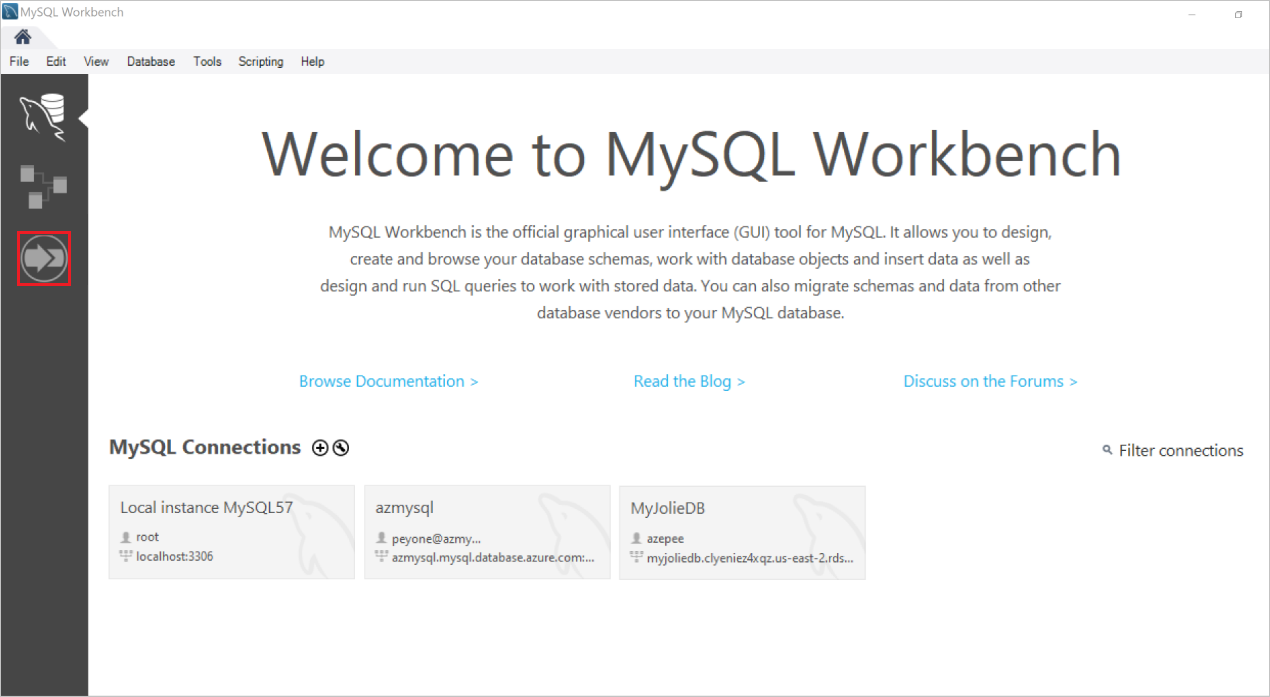
아래와 같이 마이그레이션 마법사의 개요 페이지가 표시됩니다.
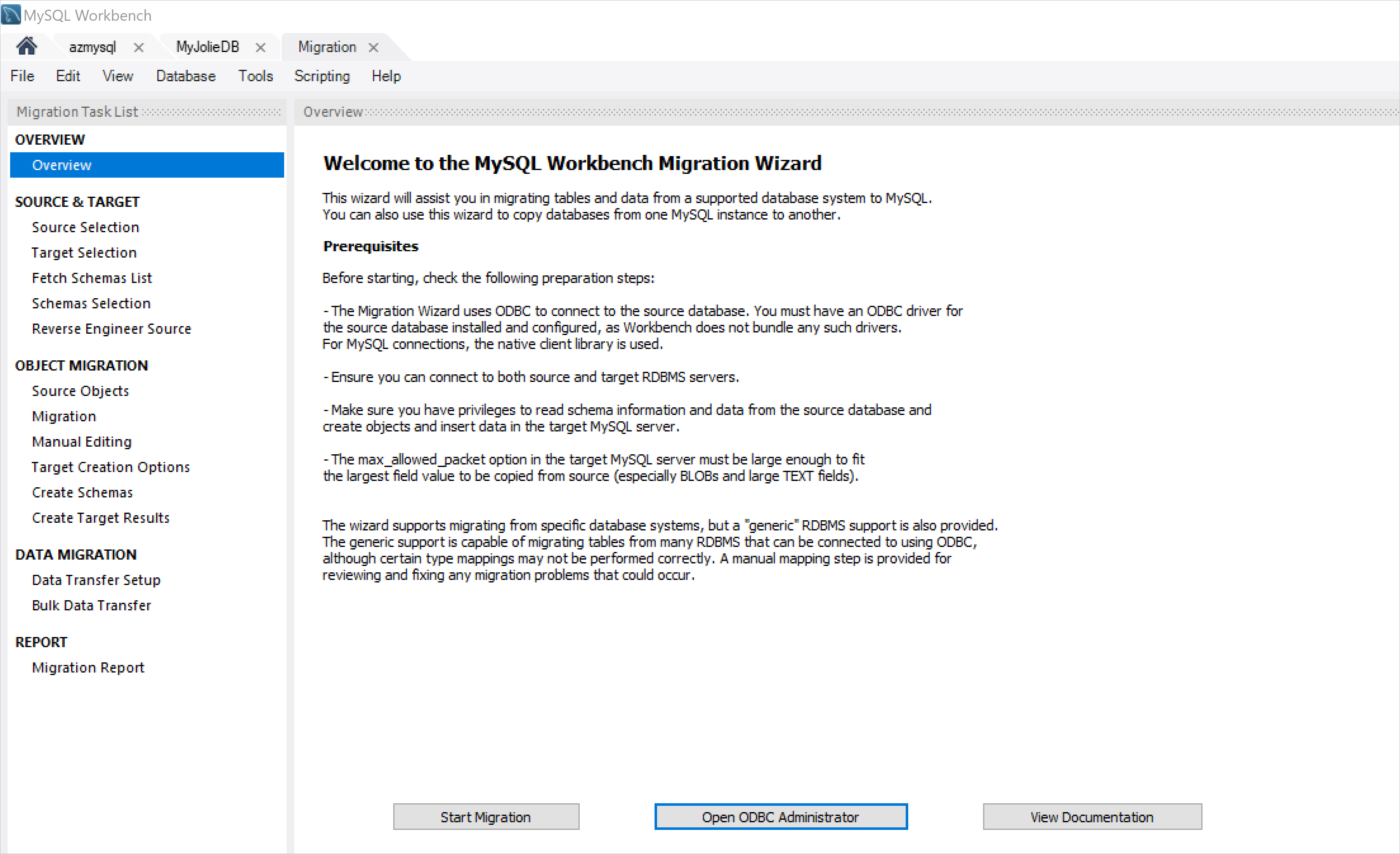
ODBC 관리자 열기를 선택하여 MySQL용 ODBC 드라이버를 설치했는지 확인합니다.
이 경우 드라이버 탭에서 이미 두 개의 MySQL Server ODBC 드라이버를 설치했음을 알 수 있습니다.
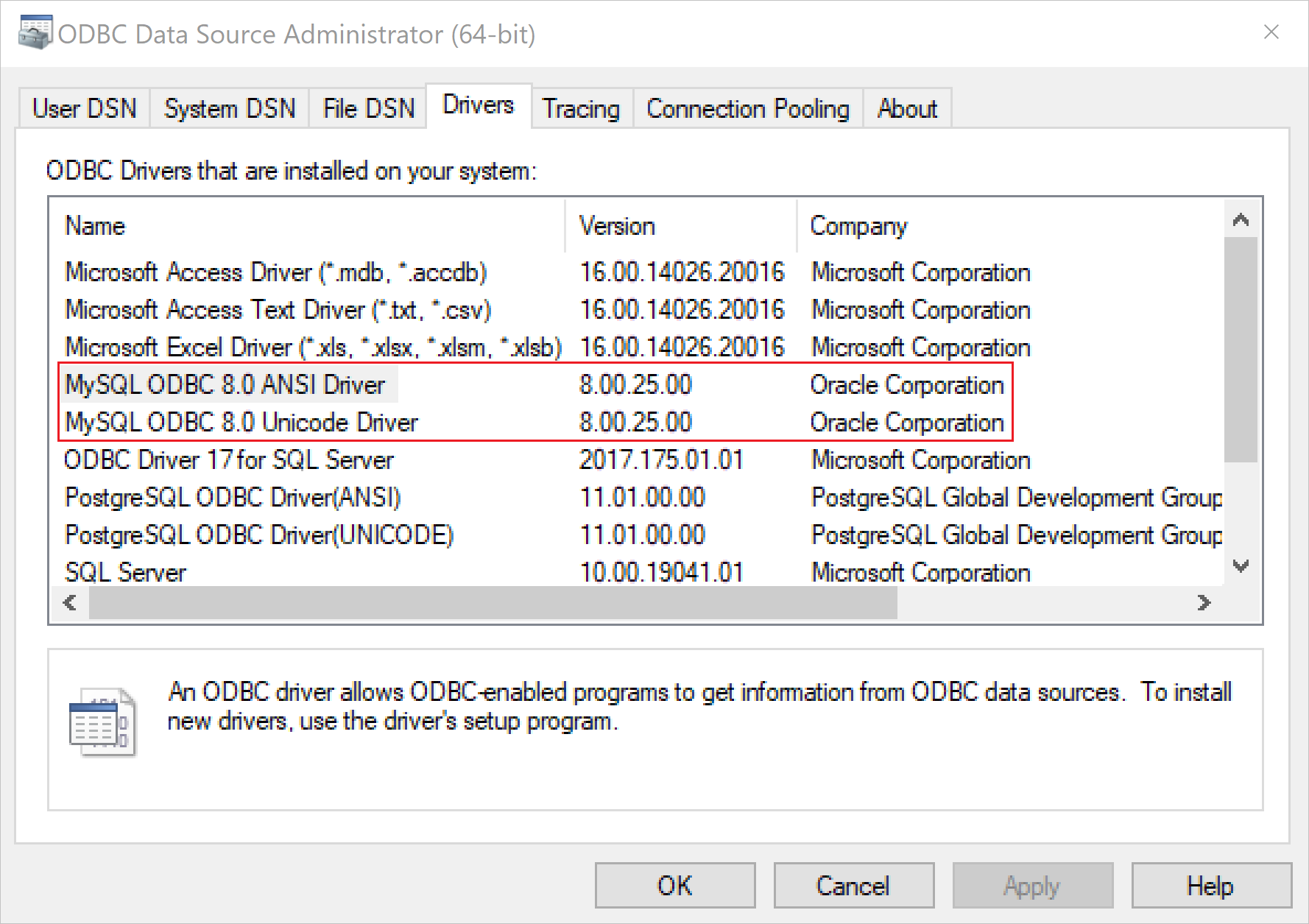
MySQL ODBC 드라이버가 설치되지 않은 경우 드라이버를 설치하기 위해 MySQL Workbench를 설치하는 데 사용한 MySQL 설치 관리자를 사용합니다. MySQL ODBC 드라이버 설치에 대한 자세한 정보는 다음 리소스를 참조하세요.
ODBC 데이터 원본 관리자 대화 상자를 닫은 후 마이그레이션 프로세스를 계속합니다.
원본 데이터베이스 서버 연결 매개 변수 구성
작업의 개요 페이지에서 마이그레이션 시작을 선택합니다.
원본 선택 페이지가 나타납니다. 이 페이지를 사용하여 마이그레이션하는 RDBMS 및 연결에 대한 매개 변수에 대한 정보를 제공할 수 있습니다.
매개 변수의 데이터베이스 시스템 필드에서 MySQL을 선택합니다.
매개 변수의 저장된 연결 필드에서 해당 RDBMS에 대해 저장된 연결 설정 중 하나를 선택합니다.
페이지 아래쪽의 확인란을 체크하고 기본 설정의 이름을 입력하여 연결을 저장할 수 있습니다.
매개 변수의 연결 메서드 필드에서 표준 TCP/IP를 선택합니다.
매개 변수의 호스트 이름 필드에서 원본 데이터베이스 서버의 이름을 지정합니다.
매개 변수의 포트 필드에서 3306을 지정한 다음 서버에 연결하기 위한 사용자 이름 및 암호를 입력합니다.
매개 변수의 데이터베이스 필드에 마이그레이션할 데이터베이스의 이름을 알고 있는 경우 입력합니다. 모르는 경우에는 필드를 공백으로 비워 둡니다.
메뉴에서 연결 테스트를 선택하여 MySQL 서버 인스턴스의 연결을 확인합니다.
올바른 매개 변수를 입력한 경우 연결 시도가 성공했음을 알리는 메시지가 나타납니다.

다음을 선택합니다.
대상 데이터베이스 서버 연결 매개 변수 구성
대상 선택 페이지에서 원본 서버에 대한 연결을 설정하는 것과 유사한 프로세스를 사용하여 대상 MySQL 서버 인스턴스에 연결할 매개 변수를 설정합니다.
성공적인 연결을 확인하려면 연결 테스트를 선택합니다.
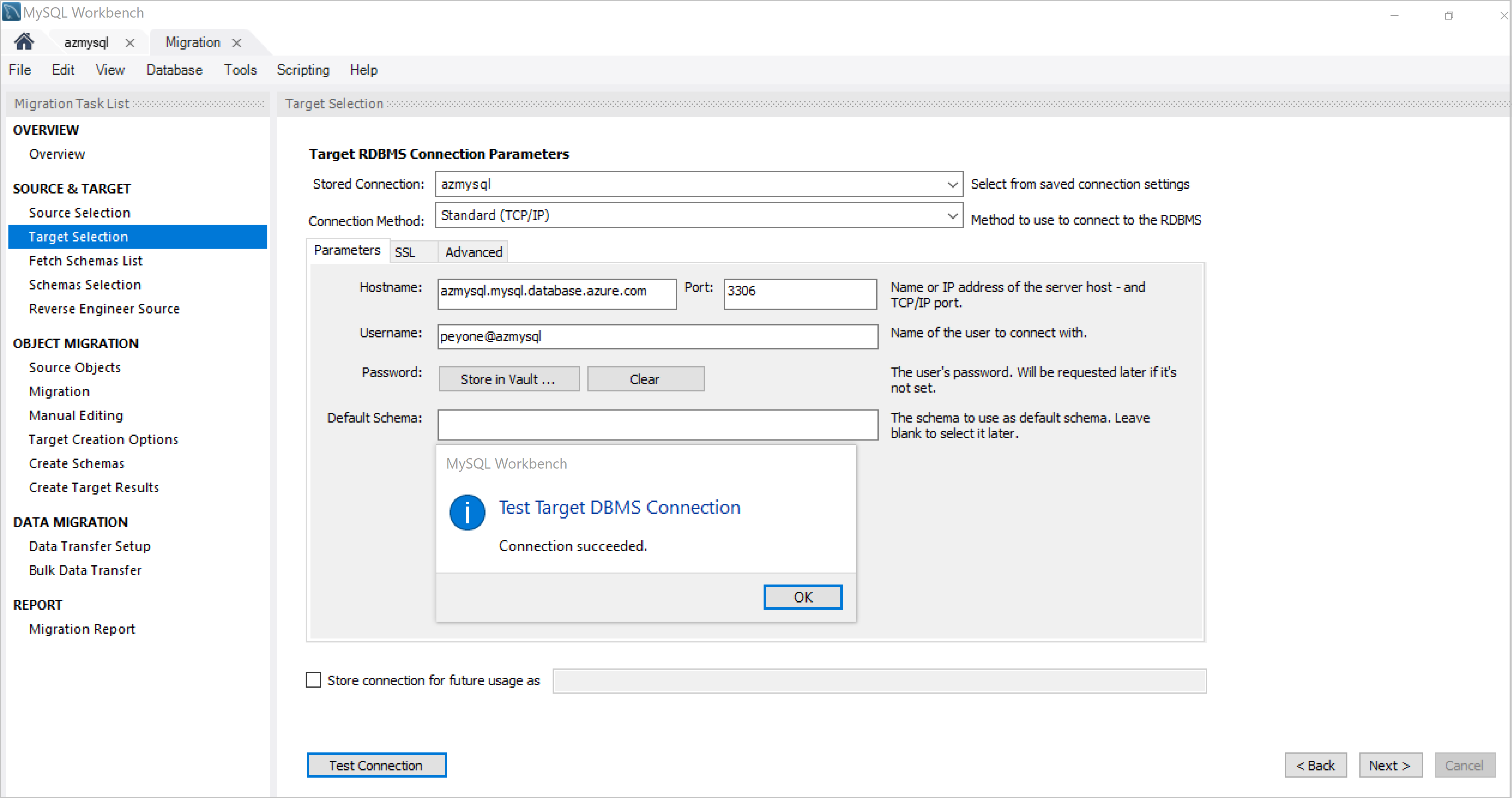
다음을 선택합니다.
마이그레이션할 스키마를 선택합니다
마이그레이션 마법사는 MySQL 서버 인스턴스와 통신하고 원본 서버에서 스키마 목록을 페치합니다.
로그 표시를 선택하여 이 작업을 확인합니다.
아래 스크린샷은 원본 데이터베이스 서버에서 스키마를 검색하는 방법을 보여줍니다.
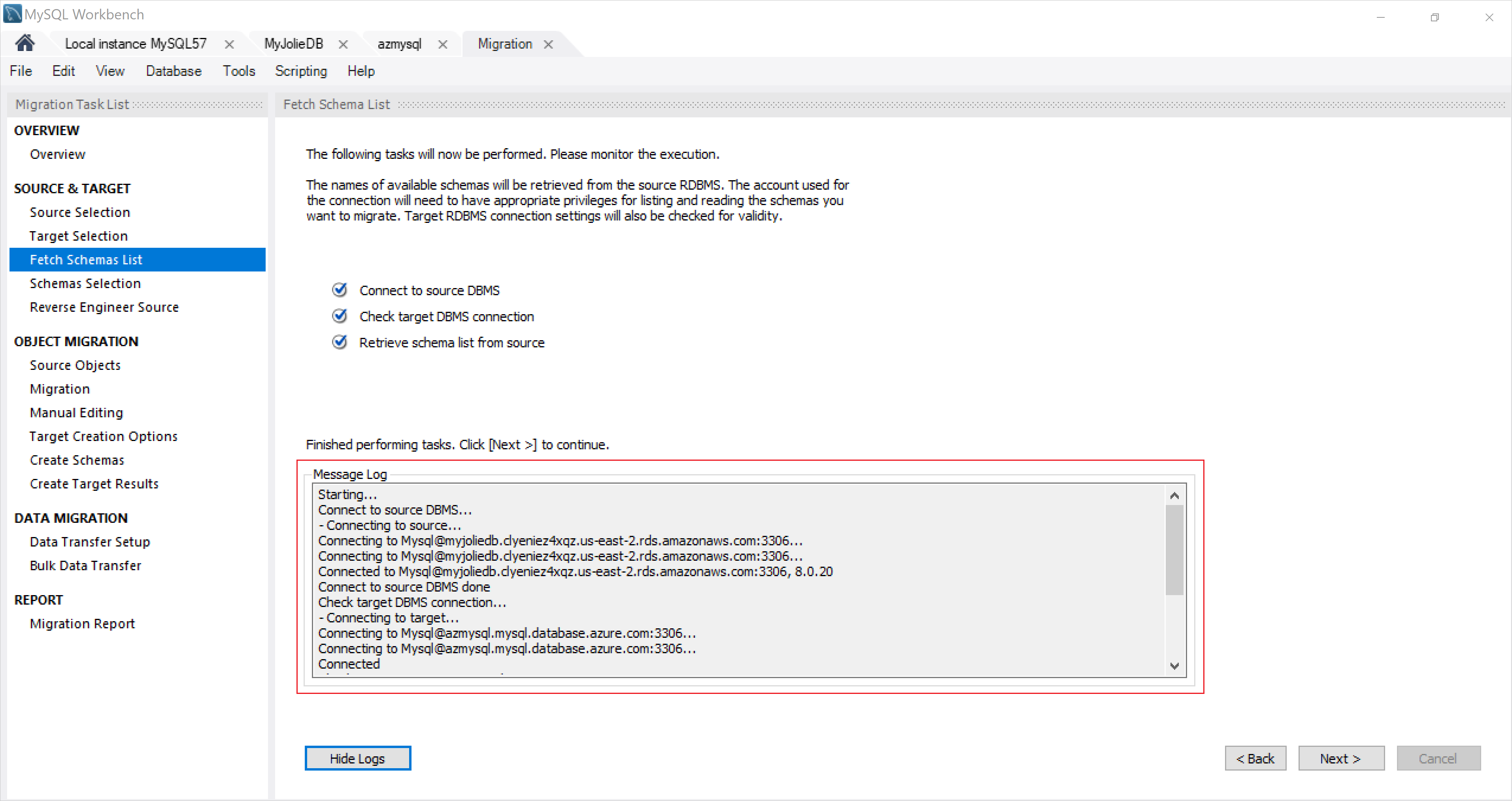
다음을 선택하여 모든 스키마가 성공적으로 페치되었는지 확인합니다.
아래 스크린샷에서는 페치된 스키마의 목록을 보여줍니다.
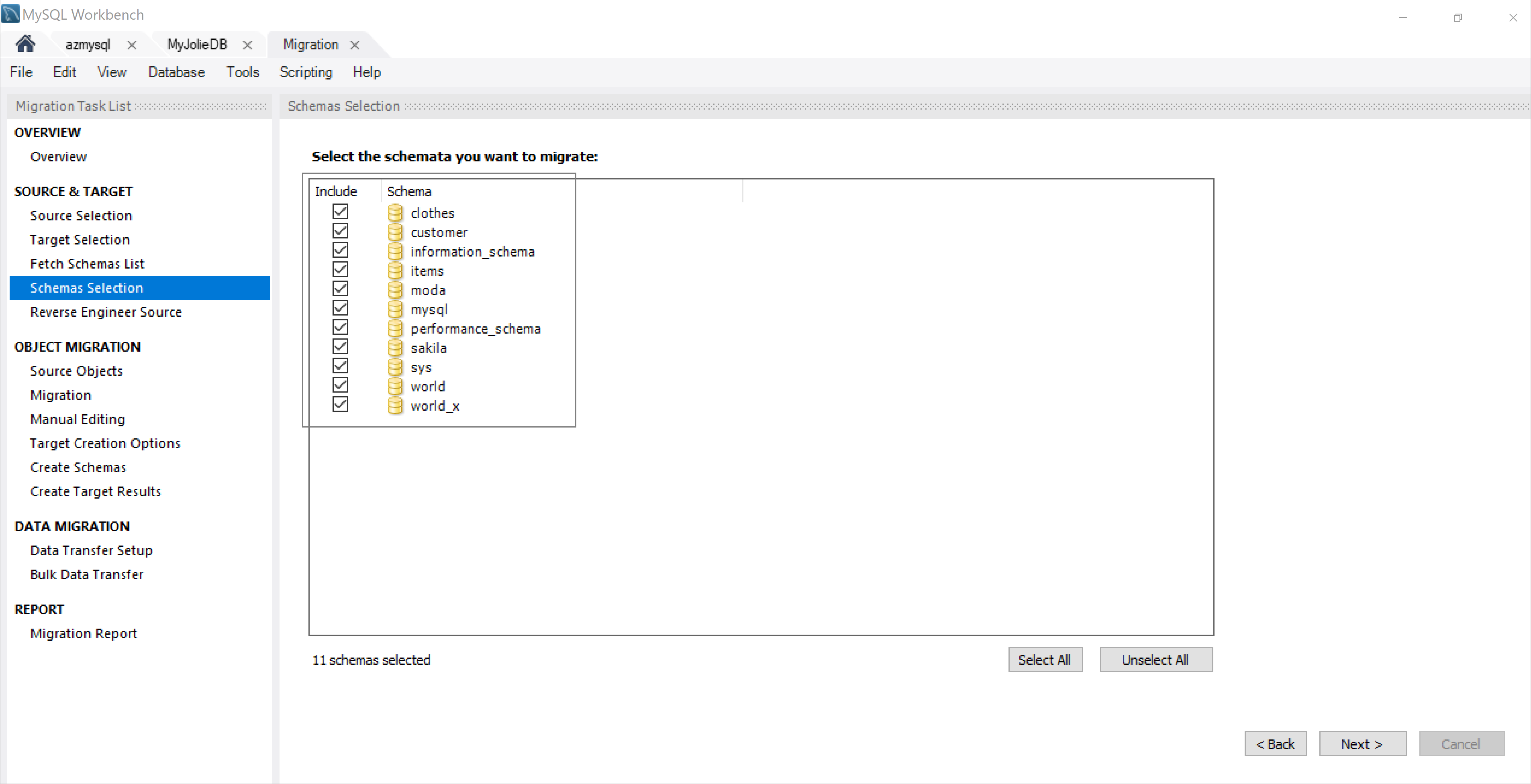
이 목록에 표시되는 스키마만 마이그레이션 할 수 있습니다.
마이그레이션하려는 스키마를 선택한 후 다음을 선택합니다.
개체 마이그레이션
다음에는 마이그레이션할 개체를 지정합니다.
선택 영역 표시를 선택한 다음 사용 가능한 개체에서 마이그레이션하려는 개체를 선택하여 추가합니다.
개체를 추가하면 아래 스크린샷에 표시된 것처럼 마이그레이션할 개체에 표시됩니다.
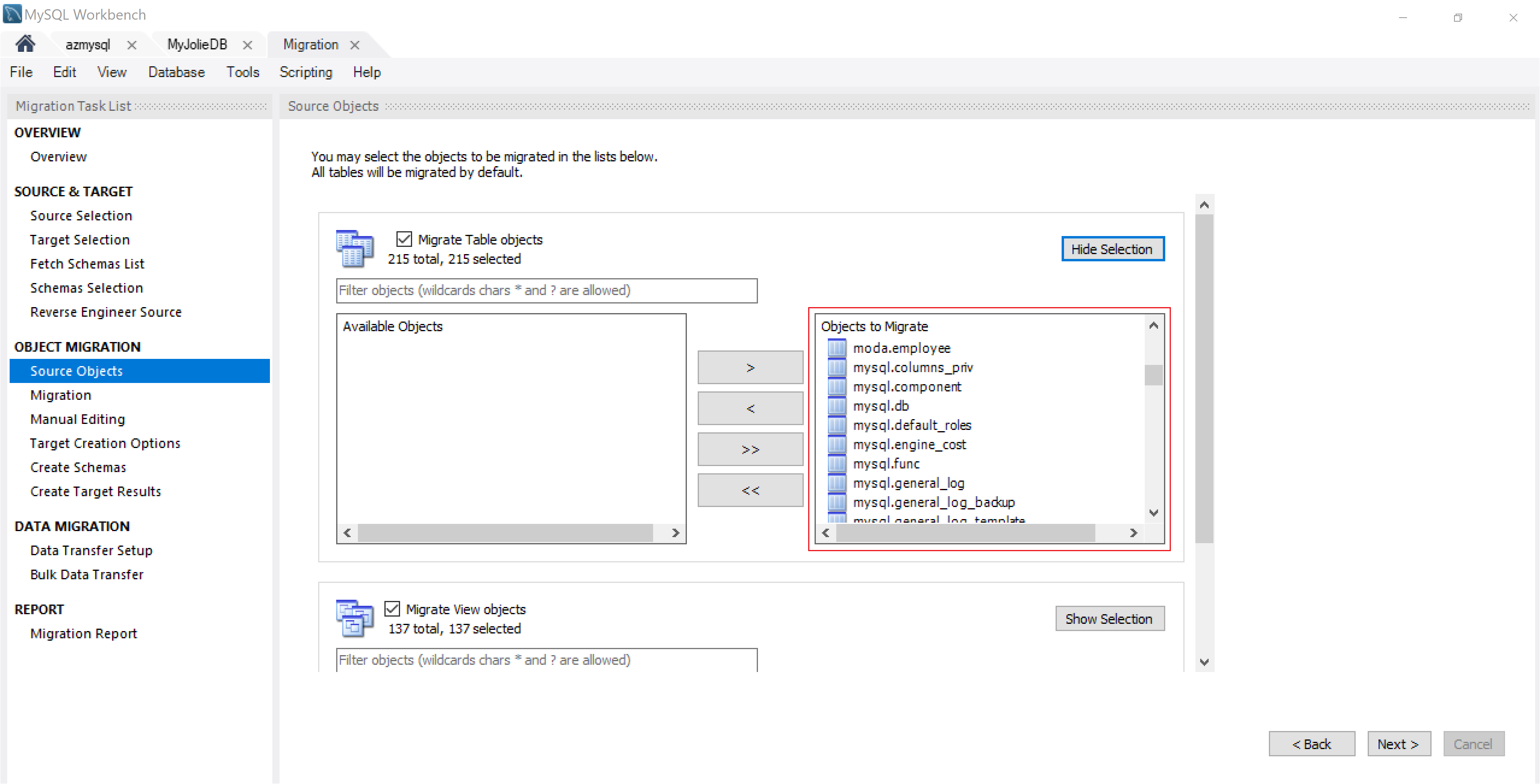
이 시나리오에서는 모든 테이블 개체를 선택 했습니다.
다음을 선택합니다.
데이터 편집
이 섹션에서는 마이그레이션하려는 개체를 편집하는 옵션을 사용할 수 있습니다.
수동 편집 페이지의 우측 상단 모퉁이에 있는 보기 드롭다운 메뉴를 확인합니다.
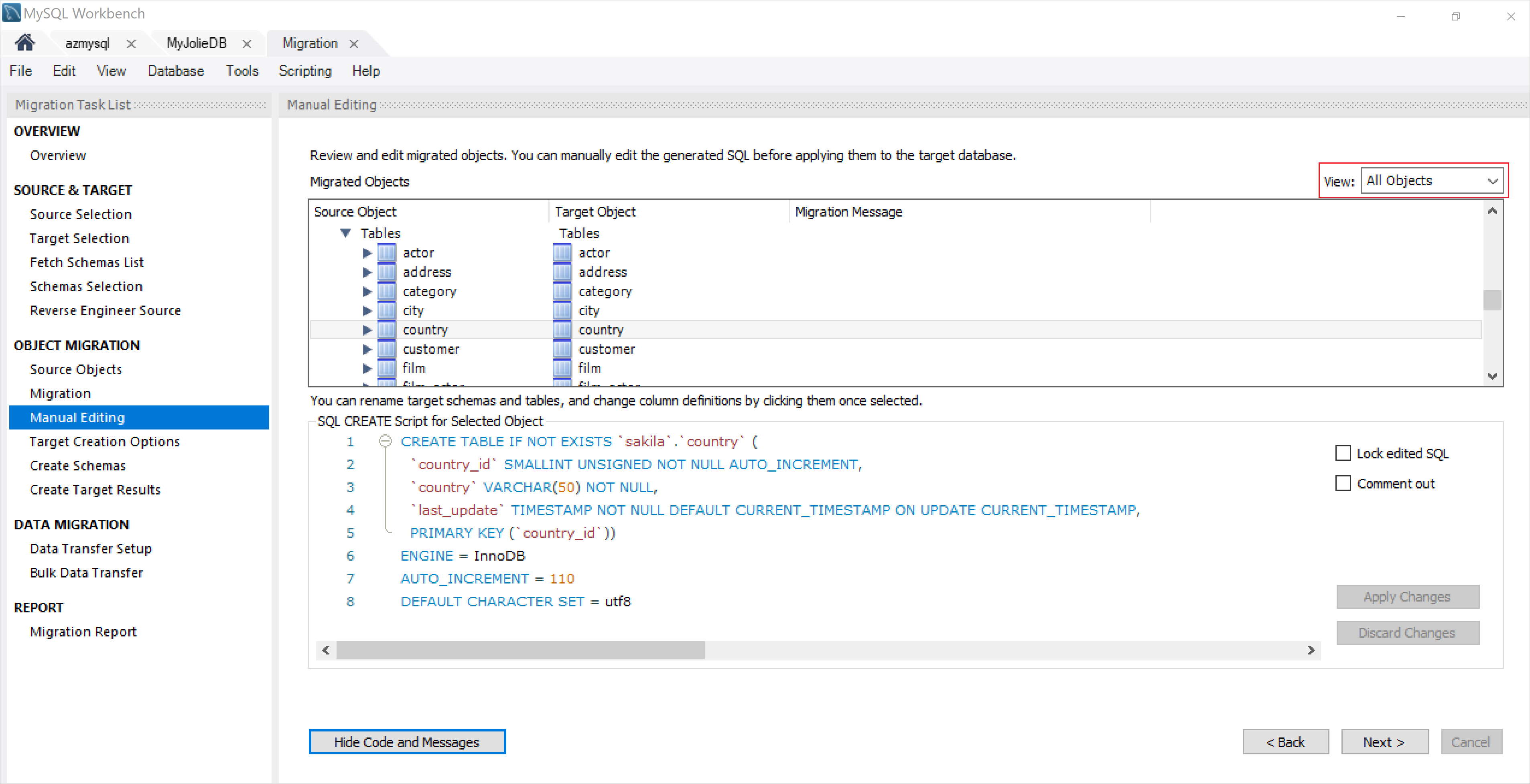
이 보기 드롭다운 상자에는 다음 세 가지 항목이 포함됩니다.
- 모든 개체 – 모든 개체를 표시합니다. 이 옵션을 사용하면 생성된 SQL을 대상 데이터베이스 서버에 적용하기 전에 수동으로 편집할 수 있습니다. 이렇게 하려면 개체를 선택하고 코드 및 메시지 표시를 선택합니다. 선택한 개체에 해당하는 생성된 MySQL 코드를 보고 편집할 수 있습니다.
- 마이그레이션 문제 – 마이그레이션 중 발생한 모든 문제를 표시하며,이 문제를 검토하고 확인할 수 있습니다.
- 열 매핑 – 열 매핑 정보를 표시합니다. 이 보기를 사용하여 대상 개체의 이름 및 변경 열을 편집할 수 있습니다.
다음을 선택합니다.
대상 데이터베이스 만들기
확인란 대상 RDBMS에서 스키마 만들기를 선택합니다.
기존 스키마를 수정하거나 업데이트하지 않게 기존 스키마를 유지하도록 선택할 수도 있습니다.
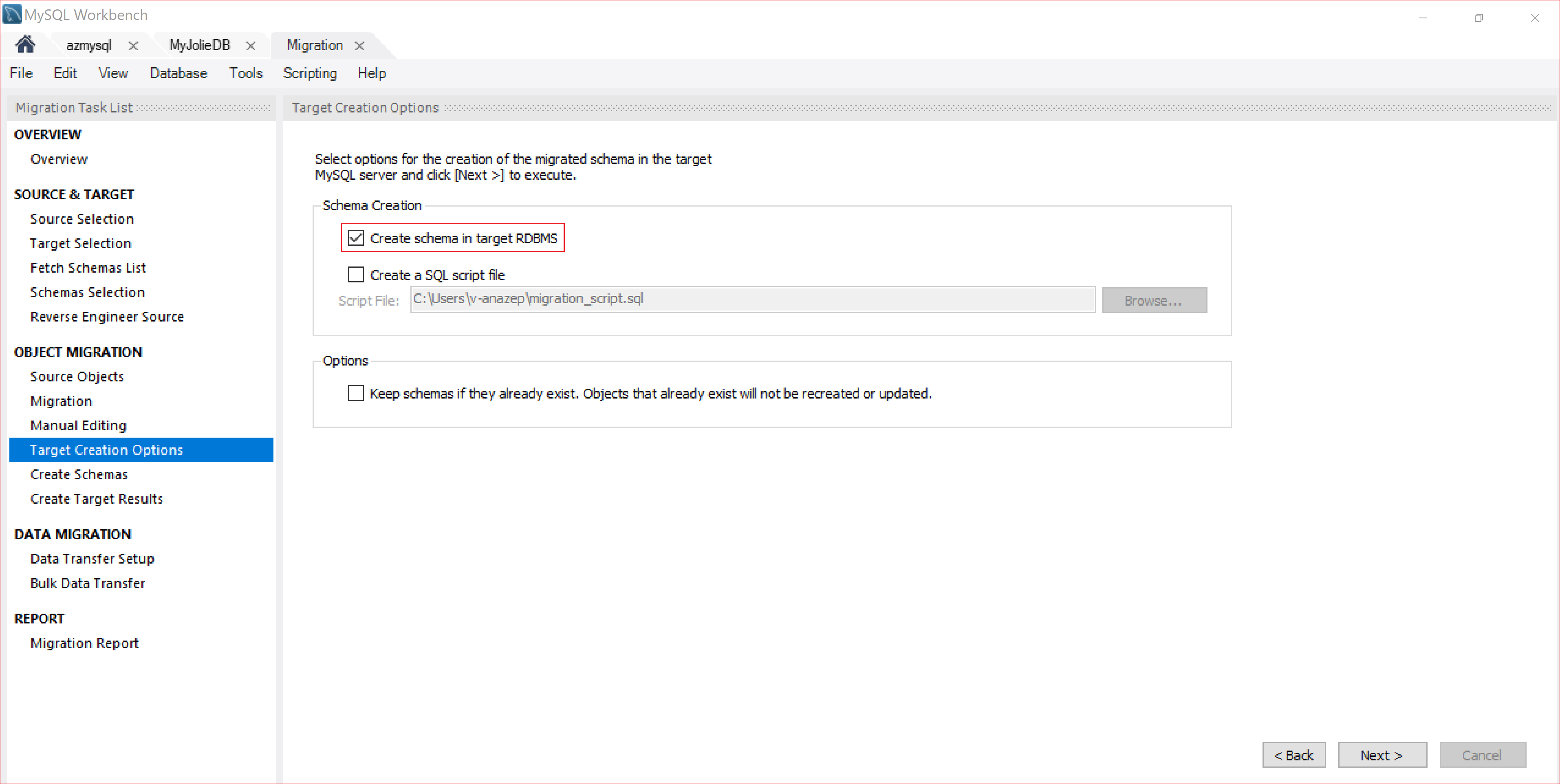
이 문서에서는 대상 RDBMS에서 스키마 만들기로 선택했지만 SQL 스크립트 파일 만들기 확인란을 선택하여 로컬 컴퓨터 또는 기타 용도로 파일을 저장할 수도 있습니다.
다음을 선택합니다.
MySQL 스크립트를 실행하여 데이터베이스 개체 만들기
대상 RDBMS에서 스키마를 만들도록 선택했으므로 마이그레이션된 SQL 스크립트가 대상 MySQL 서버에서 실행됩니다. 아래 스크린샷과 같이 진행률을 볼 수 있습니다.
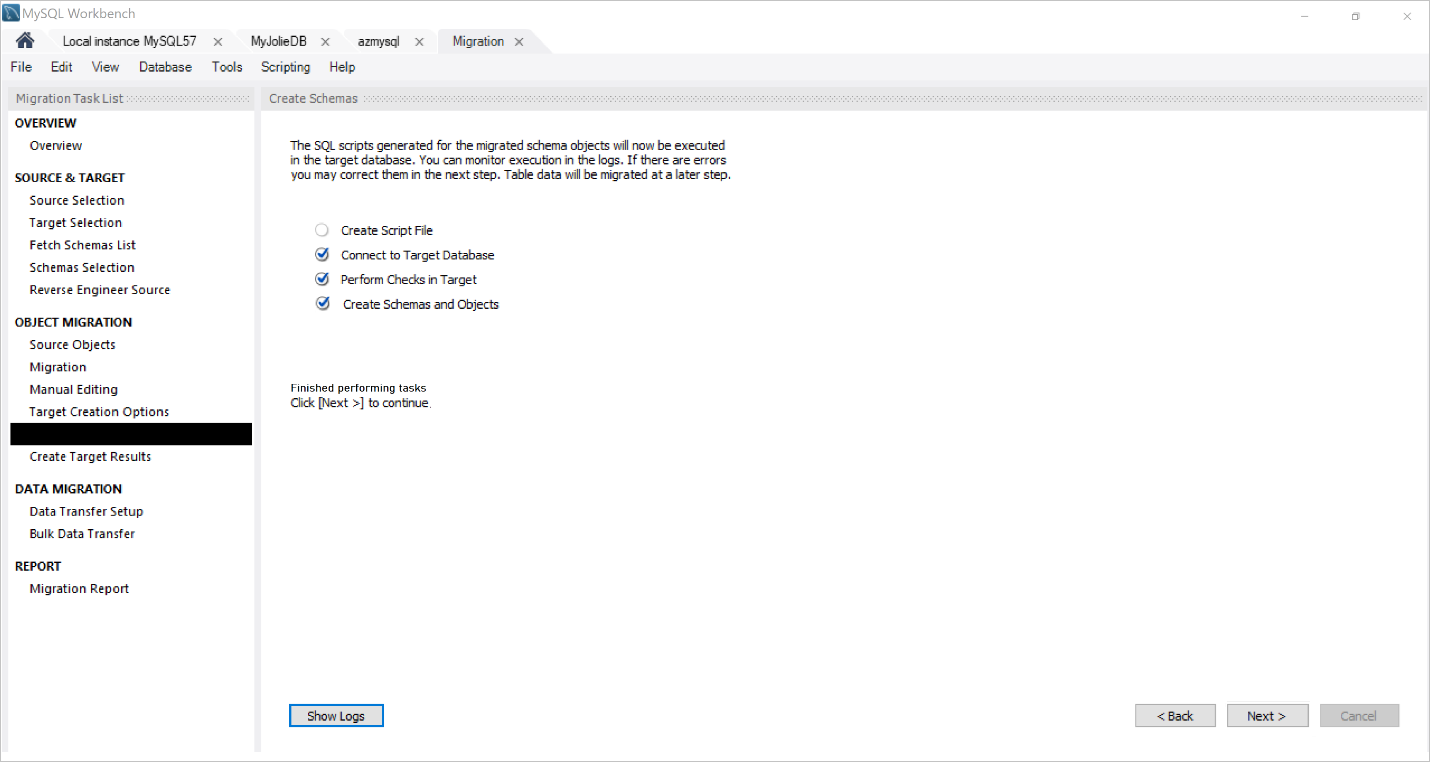
스키마 및 해당 개체 만들기가 완료되면 다음을 선택합니다.
다음 스크린샷과 같이 대상 결과 만들기 페이지에는 생성된 개체 목록과 개체를 만드는 동안 발생한 오류에 대한 알림이 표시됩니다.
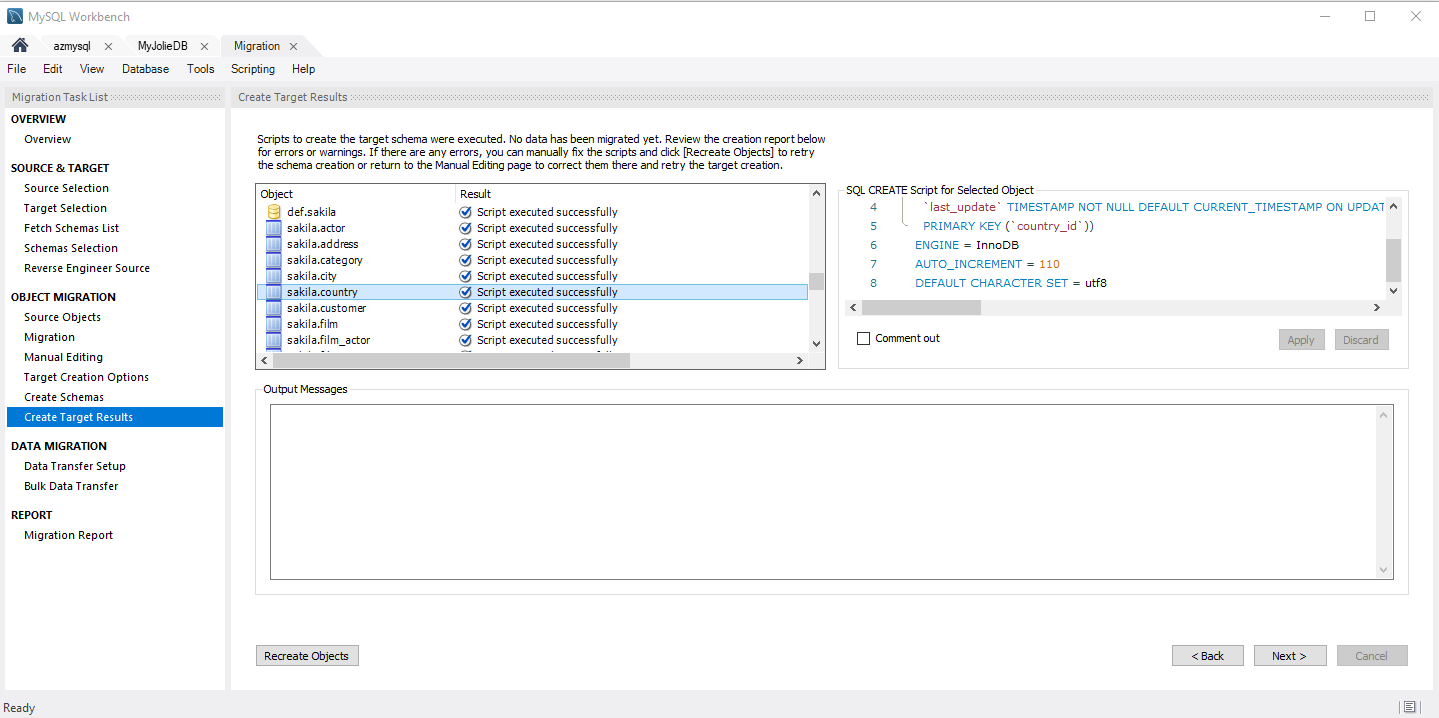
이 페이지의 세부 정보를 검토하여 모든 것이 의도대로 완료되었는지 확인합니다.
이 문서에는 오류가 없습니다. 오류 메시지를 해결할 필요가 없는 경우 마이그레이션 스크립트를 편집할 수 있습니다.
개체 상자에서 편집할 개체를 선택합니다.
선택한 개체에 대한 SQL CREATE 스크립트에서 SQL 스크립트를 수정한 다음 적용을 선택하여 변경 내용을 저장합니다.
개체 다시 만들기를 선택하여 변경 내용을 포함한 스크립트를 실행합니다.
스크립트가 실패하면 생성된 스크립트를 편집해야 할 수 있습니다. 그런 다음 SQL 스크립트를 수동으로 수정하고 모든 것을 다시 실행할 수 있습니다. 이 문서에서는 아무것도 변경하지 않으므로 스크립트를 그대로 둡니다.
다음을 선택합니다.
데이터 전송
프로세스의 이 파트에서는 원본 MySQL Server 데이터베이스 인스턴스의 데이터를 새로 만든 대상 MySQL 데이터베이스 인스턴스로 이동합니다. 데이터 전송 설정 페이지를 사용하여 이 프로세스를 구성할 수 있습니다.
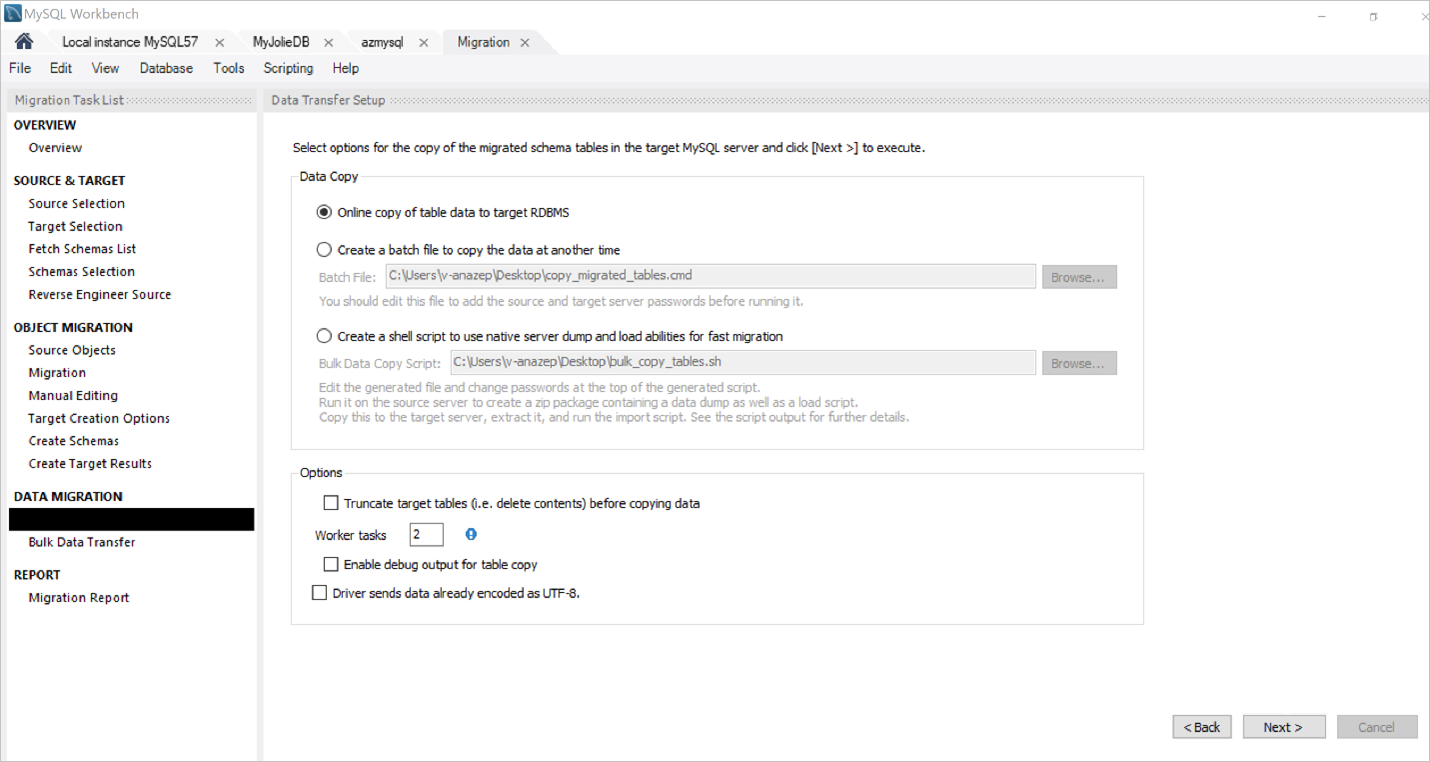
이 페이지에서는 데이터 전송을 설정하는 옵션을 제공합니다. 이 문서의 목표를 감안해 기본값을 그대로 수락합니다.
데이터 전송의 실제 프로세스를 시작하려면 다음을 선택합니다.
다음 스크린샷에 표시된 것처럼 데이터 전송 프로세스의 진행률이 표시됩니다.
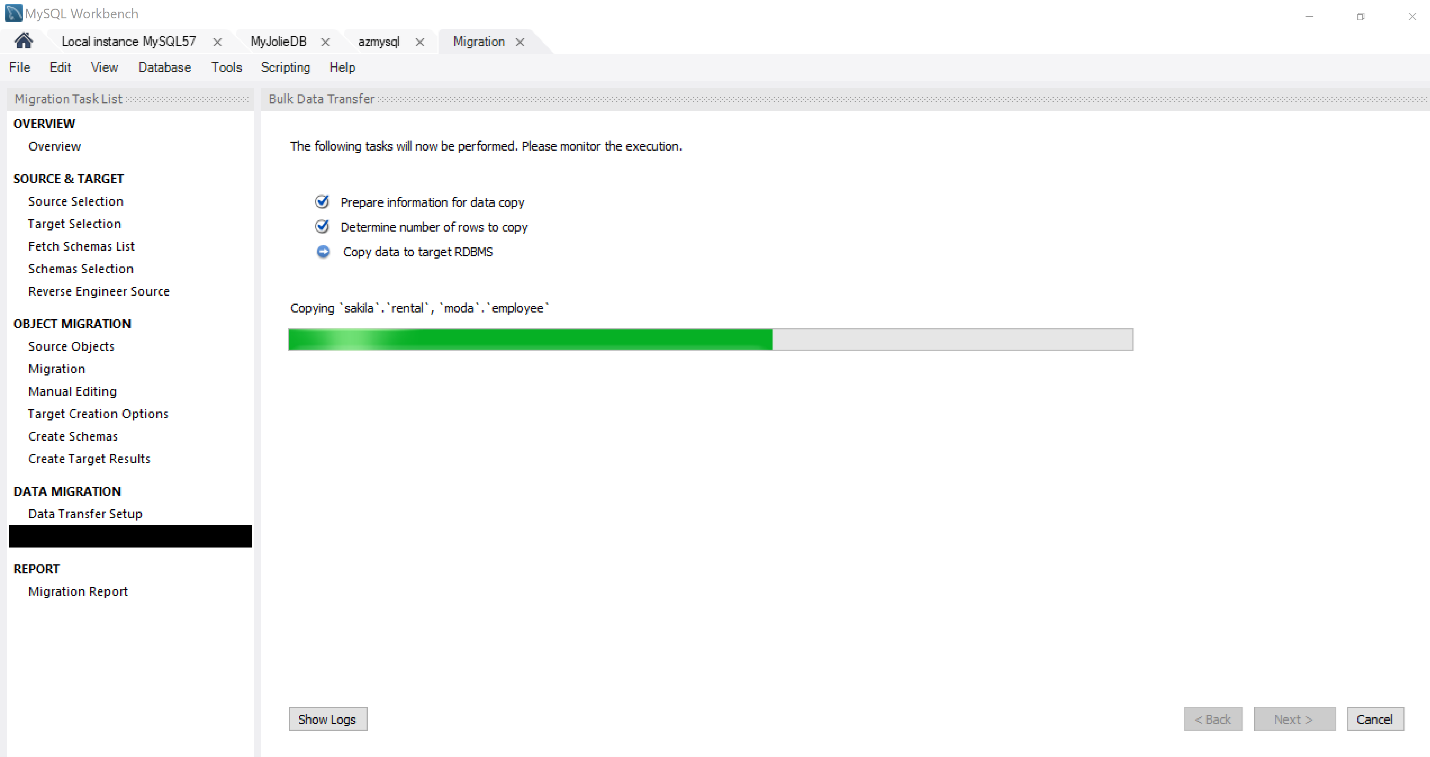
참고 항목
데이터 전송 프로세스의 기간은 마이그레이션하는 데이터베이스의 크기와 직접적으로 관련이 있습니다. 원본 데이터베이스가 클수록 프로세스가 더 길어질 수 있으며, 더 큰 데이터베이스의 경우 최대 몇 시간이 걸릴 수 있습니다.
전송이 완료되면 다음을 선택합니다.
아래 스크린샷에 표시된 것처럼 전체 프로세스가 요약된 보고서를 제공하는 마이그레이션 보고서 페이지가 나타납니다.
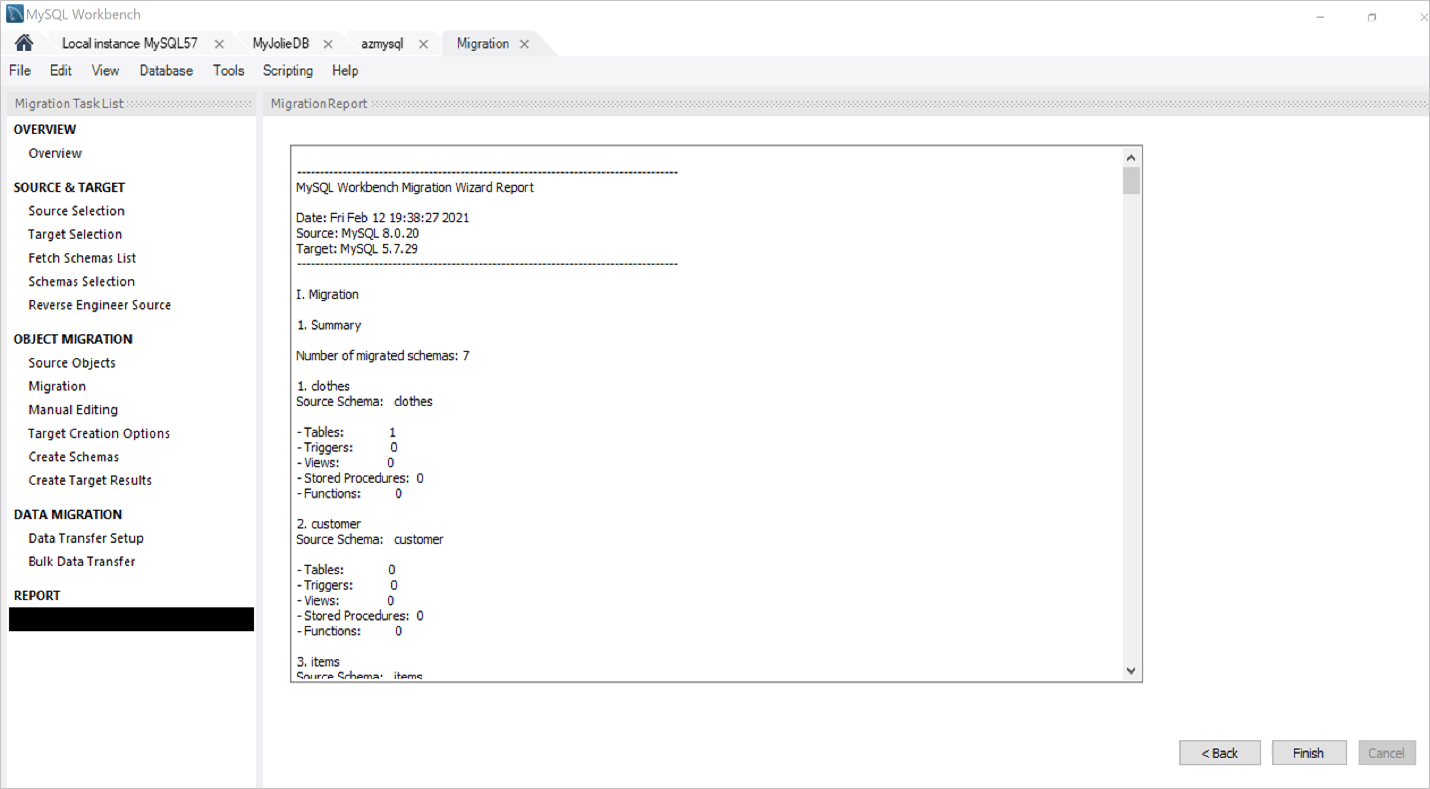
마침을 선택하여 마이그레이션 마법사를 닫습니다.
이제 마이그레이션이 성공적으로 완료 되었습니다.
마이그레이션된 스키마 및 테이블의 일관성 확인
다음으로 MySQL 대상 데이터베이스 인스턴스에 로그인하여 마이그레이션된 스키마 및 테이블이 MySQL 원본 데이터베이스와 일치하는지 확인합니다.
이 경우 Amazon RDS for MySQL: MyjolieDB 데이터베이스의 모든 스키마(sakila, moda, items, customer, clothes, world, and world_x)가 Azure Database for MySQL: azmysql 인스턴스로 성공적으로 마이그레이션된 것을 알 수 있습니다.
테이블 및 행 개수를 확인하려면 두 인스턴스에서 다음 쿼리를 실행합니다.
SELECT COUNT (*) FROM sakila.actor;아래 스크린샷에서 Amazon RDS MySQL의 행 개수가 Azure Database for MySQL 인스턴스와 일치하는 200 임을 확인할 수 있습니다.
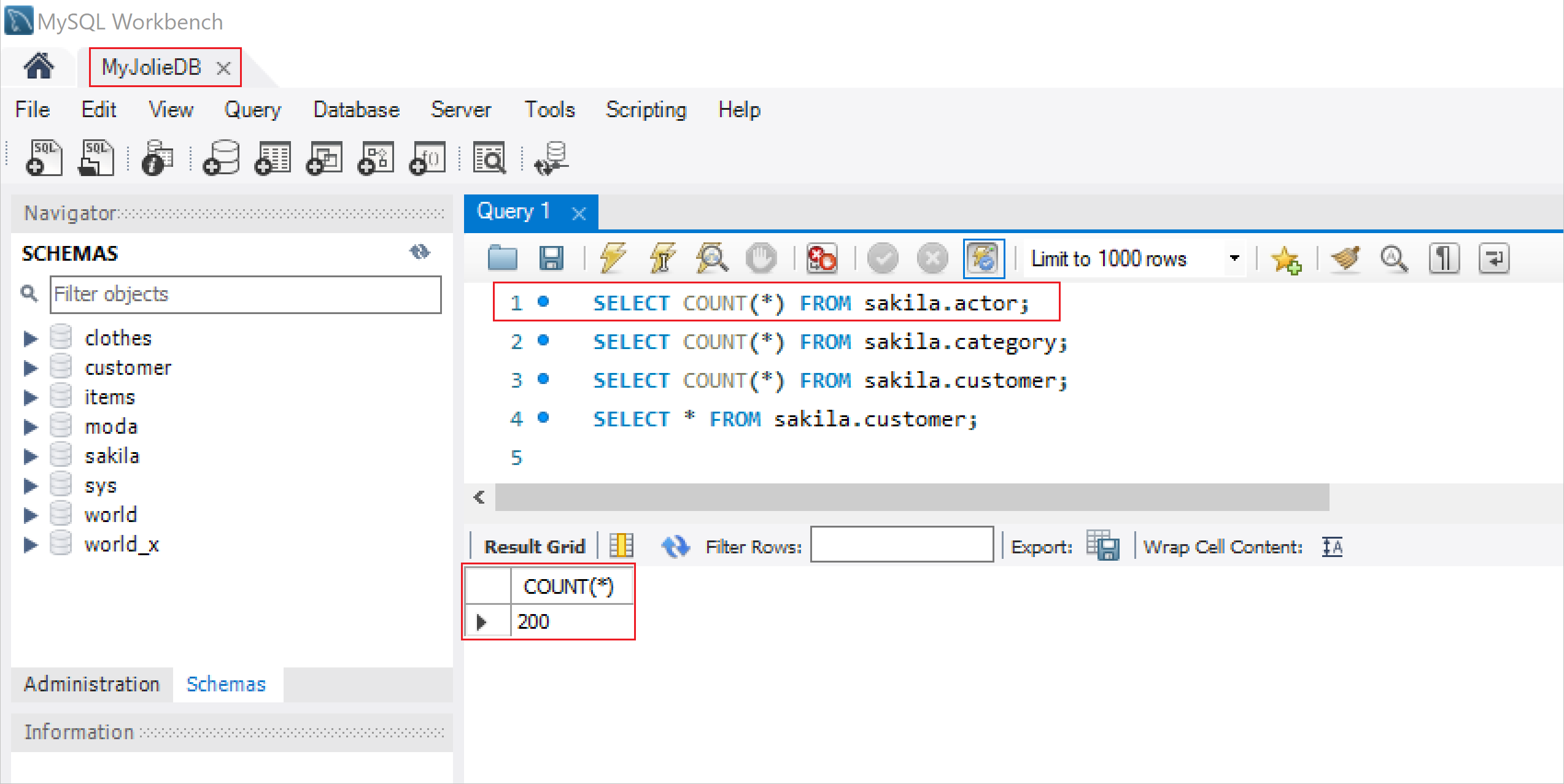
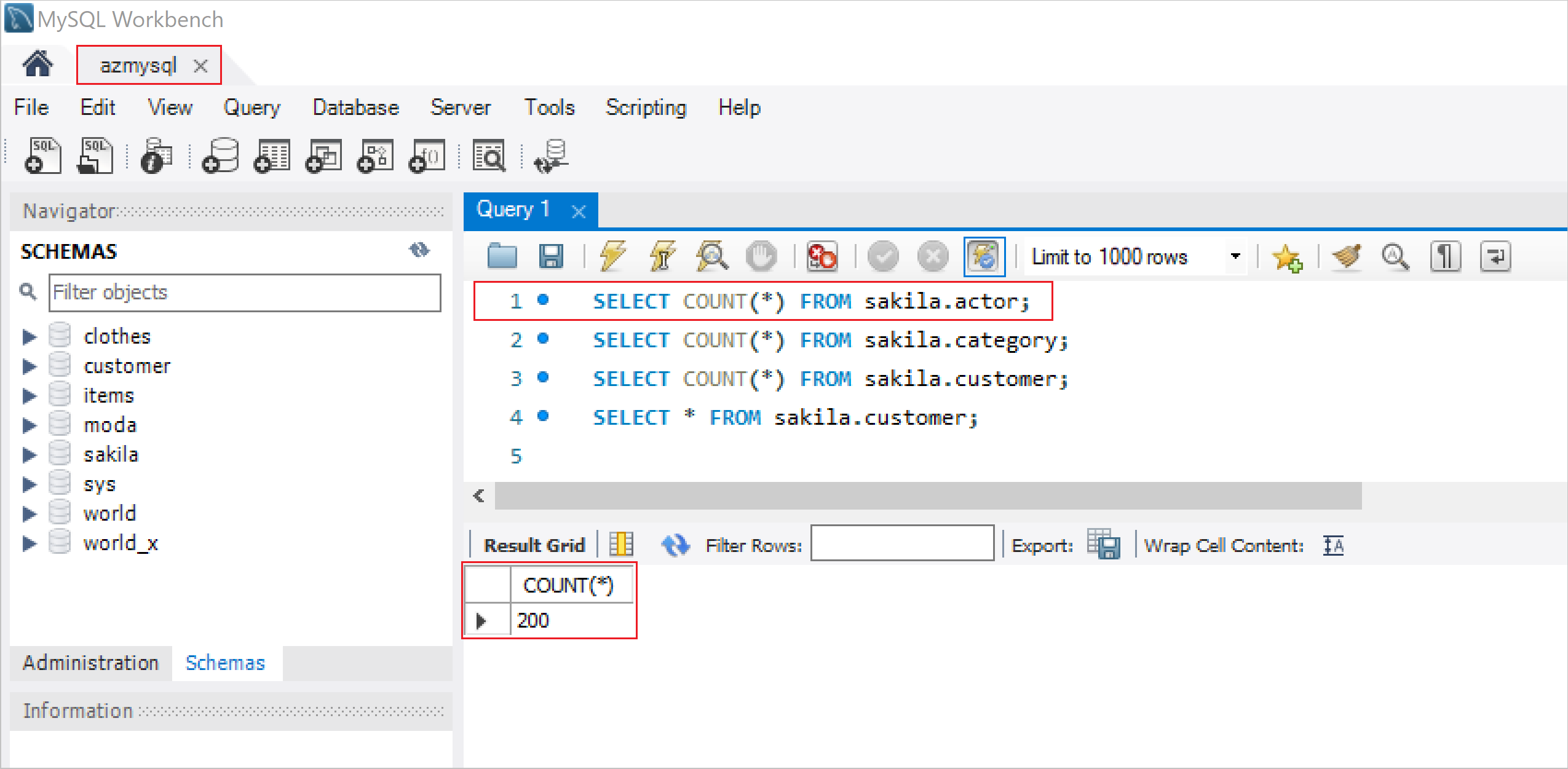
모든 단일 스키마 및 테이블에서 위의 쿼리를 실행할 수 있지만 수백, 수천 또는 수백만 개의 테이블을 처리하는 경우에는 약간 많은 작업량을 수행하게 됩니다. 대신 아래 쿼리를 사용하여 스키마(데이터베이스) 및 테이블 크기를 확인할 수 있습니다.
데이터베이스 크기를 확인하려면 다음 쿼리를 실행합니다.
SELECT table_schema AS "Database", ROUND(SUM(data_length + index_length) / 1024 / 1024, 2) AS "Size (MB)" FROM information_schema.TABLES GROUP BY table_schema;테이블 크기를 확인하려면 다음 쿼리를 실행합니다.
SELECT table_name AS "Table", ROUND(((data_length + index_length) / 1024 / 1024), 2) AS "Size (MB)" FROM information_schema.TABLES WHERE table_schema = "database_name" ORDER BY (data_length + index_length) DESC;아래 스크린샷에서 원본 Amazon RDS MySQL 인스턴스의 스키마(데이터베이스) 크기가 대상 Azure Database for MySQL 인스턴스의 크기와 동일함을 확인할 수 있습니다.
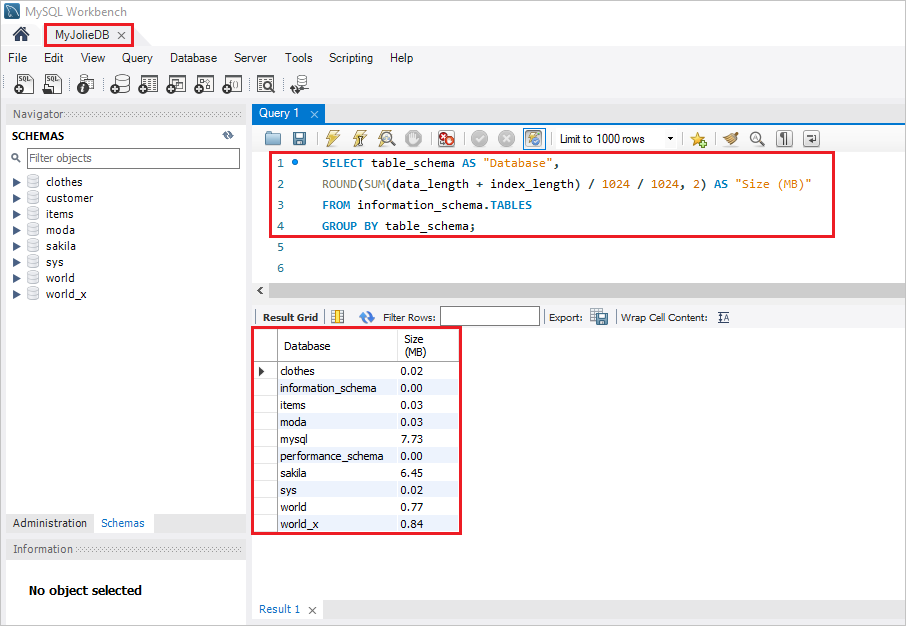
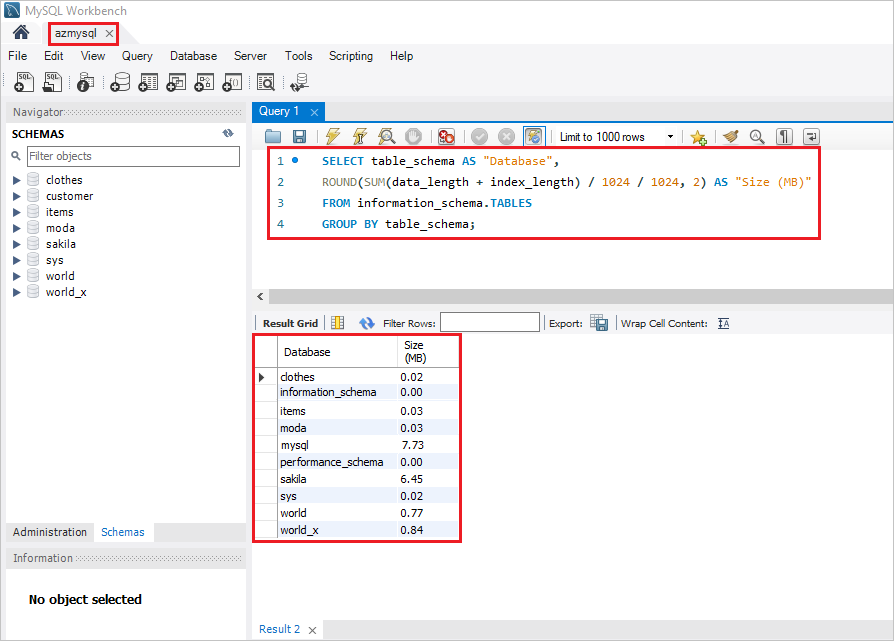
스키마(데이터베이스) 크기는 두 인스턴스에서 동일하기 때문에 개별 테이블 크기를 확인할 필요가 없습니다. 어떤 경우든 항상 위의 쿼리를 사용하여 필요에 따라 테이블 크기를 확인할 수 있습니다.
이제 마이그레이션이 성공적으로 완료되었는지 확인했습니다.
다음 단계
- Azure Database for MySQL로 데이터베이스 마이그레이션에 대한 자세한 내용은 데이터베이스 마이그레이션 가이드을 참조합니다.
- Azure Database for MySQL에 MySQL 앱을 마이그레이션하는 방법을 보여주는 데모가 포함된 MySQL/PostgreSQL 앱을 Azure 관리 서비스에 간편하게 마이그레이션하기 비디오를 시청합니다.